그리고 이것이 우리가 보여주고 싶은 데이터입니다:
data: [ { \\\"city\\\": \\\"Mandalay\\\", \\\"trousers\\\": 79, \\\"skirts\\\": 16, \\\"dresses\\\": 14, \\\"bracelets\\\": 69, \\\"rings\\\": 99 }, { \\\"city\\\": \\\"George Town\\\", \\\"trousers\\\": 68, \\\"skirts\\\": 24, \\\"dresses\\\": 90, \\\"bracelets\\\": 96, \\\"rings\\\": 48 }, { \\\"city\\\": \\\"Gent\\\", \\\"trousers\\\": 26, \\\"skirts\\\": 60, \\\"dresses\\\": 67, \\\"bracelets\\\": 5, \\\"rings\\\": 43 }, { \\\"city\\\": \\\"Mombasa\\\", \\\"trousers\\\": 34, \\\"skirts\\\": 62, \\\"dresses\\\": 18, \\\"bracelets\\\": 75, \\\"rings\\\": 78 }, { \\\"city\\\": \\\"Lyon\\\", \\\"trousers\\\": 13, \\\"skirts\\\": 33, \\\"dresses\\\": 12, \\\"bracelets\\\": 0, \\\"rings\\\": 17 }, { \\\"city\\\": \\\"Vancouver\\\", \\\"trousers\\\": 82, \\\"skirts\\\": 91, \\\"dresses\\\": 18, \\\"bracelets\\\": 96, \\\"rings\\\": 72 }, { \\\"city\\\": \\\"Cairn\\\", \\\"trousers\\\": 64, \\\"skirts\\\": 43, \\\"dresses\\\": 14, \\\"bracelets\\\": 95, \\\"rings\\\": 55 },]보행인
- tfoot 요소는 바닥글을 정의합니다.
- 헤더와 유사하며 x-for를 사용하여 table.customFooter 데이터를 반복합니다.
- 그러나 바닥글은 x-html을 사용하여 table.footerData 내의 속성을 참조하여 동적 값을 표시할 수 있습니다.
$el.setAttribute(e, col.attr[e]))\\\">
customFooter: [ [ { value: \\'Total\\', class: \\'font-bold border-r text-center\\', attr: { rowspan: 2 } }, { name: \\'total-trousers\\', class: \\'text-right border-r\\' }, { name: \\'total-skirts\\', class: \\'text-right border-r\\', }, { name: \\'total-dresses\\', class: \\'text-right border-r\\' }, { name: \\'total-bracelets\\', class: \\'text-right border-r\\' }, { name: \\'total-rings\\', class: \\'text-right\\' }, ], [ { name: \\'total-clothes\\', class: \\'text-center border-r\\', attr: { colspan: 3 } }, { name: \\'total-accessories\\', class: \\'text-center\\', attr: { colspan: 2 } }, ],],예시 데이터:
도시 이름과 다양한 의류 품목이 포함된 샘플 데이터를 사용하여 테이블의 기능을 시연합니다.
추가 참고사항:
- 스타일은 col.class 및 data.class 속성 내에 정의된 CSS 클래스를 사용하여 수행됩니다.
- 제공된 링크는 추가 탐색을 위한 전체 작업 데모를 제공합니다.
외부 링크
- 데모: https://framework.fuwafuwa.web.id/examples/simple-table
- 설명: https://framework.fuwafuwa.web.id/docs/simple-table.html#simple-table
결론:
이 분석은 Alpine JS를 통해 유연한 머리글, 본문 및 바닥글이 포함된 동적 테이블을 만들 수 있는 방법을 보여줍니다. 이 접근 방식은 특히 데이터가 자주 변경되는 시나리오의 경우 테이블 생성 및 관리를 단순화합니다.
","image":"http://www.luping.net/uploads/20240807/172301076366b30ecb43db6.jpg","datePublished":"2024-08-07T14:06:02+08:00","dateModified":"2024-08-07T14:06:02+08:00","author":{"@type":"Person","name":"luping.net","url":"https://www.luping.net/articlelist/0_1.html"}}Alpine JS를 사용한 동적 테이블 생성
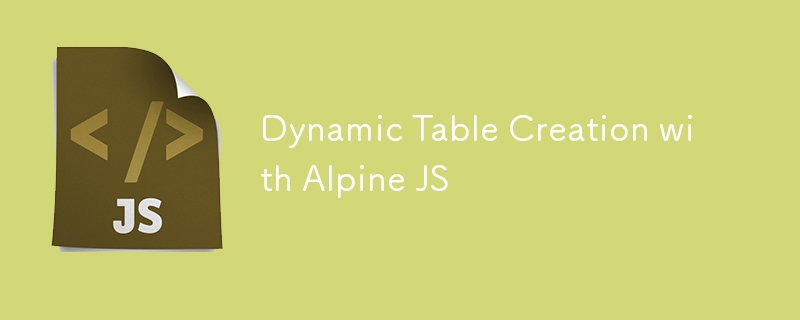
이 문서에서는 경량 JavaScript 프레임워크인 Alpine JS를 사용하여 동적 테이블을 만드는 방법을 살펴봅니다. 기본 시나리오와 복잡한 시나리오에 초점을 맞춰 프로세스를 머리글, 본문, 바닥글의 세 섹션으로 나누어 보겠습니다.
설정:
- HTML 구조: x-data 지시문이 첨부된 기본 HTML 요소()로 시작합니다. 이 지시문은 반응 데이터를 요소에 바인딩합니다.
- JavaScript 데이터: 테이블 데이터를 보관하기 위해 HTML 외부에 빈 JavaScript 개체(데이터)를 정의합니다.
초기 코드는 다음과 같습니다.
머리글
- 헤더에는 thead 요소를 사용합니다.
- x-for 지시문은 table.customHeader 데이터를 반복하여 행과 열을 동적으로 생성합니다.
- 복잡한 헤더는 colspan 및 rowspan 속성(col.attr에 정의됨)을 활용하여 셀을 병합할 수 있습니다.
- 각 셀 내의 콘텐츠는 x-html을 사용하여 표시되고 col.title 속성에 바인딩됩니다.
let data = {
table: {
customHeader: [
[
{ title: 'City', attr: { rowspan: 2 }, class: 'border-r border-t' },
{ title: 'Clothes', attr: { colspan: 3 }, class: 'border-r border-t' },
{ title: 'Accessories', attr: { colspan: 2 }, class: 'border-t' }
],
[
{ title: 'Trousers', class: 'border-r' },
{ title: 'Skirts', class: 'border-r' },
{ title: 'Dresses', class: 'border-r' },
{ title: 'Bracelets', class: 'border-r' },
{ title: 'Rings' },
]
],
}
}
몸
- tbody 요소는 테이블의 데이터 행을 보유합니다.
- x-for를 사용하여 table.data를 반복합니다.
- 각 행에는 x 텍스트를 사용하여 해당 개체 속성의 데이터로 채워진 셀(
)이 있습니다. 그리고 이것이 우리가 보여주고 싶은 데이터입니다:
data: [ { "city": "Mandalay", "trousers": 79, "skirts": 16, "dresses": 14, "bracelets": 69, "rings": 99 }, { "city": "George Town", "trousers": 68, "skirts": 24, "dresses": 90, "bracelets": 96, "rings": 48 }, { "city": "Gent", "trousers": 26, "skirts": 60, "dresses": 67, "bracelets": 5, "rings": 43 }, { "city": "Mombasa", "trousers": 34, "skirts": 62, "dresses": 18, "bracelets": 75, "rings": 78 }, { "city": "Lyon", "trousers": 13, "skirts": 33, "dresses": 12, "bracelets": 0, "rings": 17 }, { "city": "Vancouver", "trousers": 82, "skirts": 91, "dresses": 18, "bracelets": 96, "rings": 72 }, { "city": "Cairn", "trousers": 64, "skirts": 43, "dresses": 14, "bracelets": 95, "rings": 55 }, ]보행인
- tfoot 요소는 바닥글을 정의합니다.
- 헤더와 유사하며 x-for를 사용하여 table.customFooter 데이터를 반복합니다.
- 그러나 바닥글은 x-html을 사용하여 table.footerData 내의 속성을 참조하여 동적 값을 표시할 수 있습니다.
customFooter: [ [ { value: 'Total', class: 'font-bold border-r text-center', attr: { rowspan: 2 } }, { name: 'total-trousers', class: 'text-right border-r' }, { name: 'total-skirts', class: 'text-right border-r', }, { name: 'total-dresses', class: 'text-right border-r' }, { name: 'total-bracelets', class: 'text-right border-r' }, { name: 'total-rings', class: 'text-right' }, ], [ { name: 'total-clothes', class: 'text-center border-r', attr: { colspan: 3 } }, { name: 'total-accessories', class: 'text-center', attr: { colspan: 2 } }, ], ],예시 데이터:
도시 이름과 다양한 의류 품목이 포함된 샘플 데이터를 사용하여 테이블의 기능을 시연합니다.
추가 참고사항:
- 스타일은 col.class 및 data.class 속성 내에 정의된 CSS 클래스를 사용하여 수행됩니다.
- 제공된 링크는 추가 탐색을 위한 전체 작업 데모를 제공합니다.
외부 링크
- 데모: https://framework.fuwafuwa.web.id/examples/simple-table
- 설명: https://framework.fuwafuwa.web.id/docs/simple-table.html#simple-table
결론:
이 분석은 Alpine JS를 통해 유연한 머리글, 본문 및 바닥글이 포함된 동적 테이블을 만들 수 있는 방법을 보여줍니다. 이 접근 방식은 특히 데이터가 자주 변경되는 시나리오의 경우 테이블 생성 및 관리를 단순화합니다.
-
 MySQL에서 데이터를 피벗하여 그룹을 어떻게 사용할 수 있습니까?select d.data_timestamp, sum (data_id = 1 that data_value else 0 End), 'input_1'로 0 End), sum (data_id = 2 an Els.] d.data_timestamp ...프로그램 작성 2025-04-05에 게시되었습니다
MySQL에서 데이터를 피벗하여 그룹을 어떻게 사용할 수 있습니까?select d.data_timestamp, sum (data_id = 1 that data_value else 0 End), 'input_1'로 0 End), sum (data_id = 2 an Els.] d.data_timestamp ...프로그램 작성 2025-04-05에 게시되었습니다 -
 자바 스크립트 객체의 키를 알파벳순으로 정렬하는 방법은 무엇입니까?object.keys (...) . .sort () . 정렬 된 속성을 보유 할 새 개체를 만듭니다. 정렬 된 키 어레이를 반복하고 리소셔 함수를 사용하여 원래 객체에서 새 객체에 해당 값과 함께 각 키를 추가합니다. 다음 코드는 프로세...프로그램 작성 2025-04-05에 게시되었습니다
자바 스크립트 객체의 키를 알파벳순으로 정렬하는 방법은 무엇입니까?object.keys (...) . .sort () . 정렬 된 속성을 보유 할 새 개체를 만듭니다. 정렬 된 키 어레이를 반복하고 리소셔 함수를 사용하여 원래 객체에서 새 객체에 해당 값과 함께 각 키를 추가합니다. 다음 코드는 프로세...프로그램 작성 2025-04-05에 게시되었습니다 -
 Object-Fit : IE 및 Edge에서 표지가 실패, 수정 방법?이 문제를 해결하기 위해 문제를 해결하는 영리한 CSS 솔루션을 사용합니다. -50%); 높이 : 100%; 너비 : 자동; // 수직 블록의 경우 높이 : 자동; 너비 : 100%; // 수평 블록의 경우 이 조합은 절대 포지셔닝을 사용하여 중앙에서 ...프로그램 작성 2025-04-05에 게시되었습니다
Object-Fit : IE 및 Edge에서 표지가 실패, 수정 방법?이 문제를 해결하기 위해 문제를 해결하는 영리한 CSS 솔루션을 사용합니다. -50%); 높이 : 100%; 너비 : 자동; // 수직 블록의 경우 높이 : 자동; 너비 : 100%; // 수평 블록의 경우 이 조합은 절대 포지셔닝을 사용하여 중앙에서 ...프로그램 작성 2025-04-05에 게시되었습니다 -
 FormData ()로 여러 파일 업로드를 처리하려면 어떻게해야합니까?); 그러나이 코드는 첫 번째 선택된 파일 만 처리합니다. 파일 : var files = document.getElementById ( 'filetOUpload'). 파일; for (var x = 0; x프로그램 작성 2025-04-05에 게시되었습니다
FormData ()로 여러 파일 업로드를 처리하려면 어떻게해야합니까?); 그러나이 코드는 첫 번째 선택된 파일 만 처리합니다. 파일 : var files = document.getElementById ( 'filetOUpload'). 파일; for (var x = 0; x프로그램 작성 2025-04-05에 게시되었습니다 -
 익명의 JavaScript 이벤트 처리기를 깨끗하게 제거하는 방법은 무엇입니까?익명 이벤트 리스너를 제거하는 데 익명의 이벤트 리스너 추가 요소를 추가하면 유연성과 단순성을 제공하지만 유연성과 단순성을 제공하지만, 그것들을 제거 할 시간이되면, 요소 자체를 교체하지 않고 도전 할 수 있습니다. 요소? element.addevent...프로그램 작성 2025-04-05에 게시되었습니다
익명의 JavaScript 이벤트 처리기를 깨끗하게 제거하는 방법은 무엇입니까?익명 이벤트 리스너를 제거하는 데 익명의 이벤트 리스너 추가 요소를 추가하면 유연성과 단순성을 제공하지만 유연성과 단순성을 제공하지만, 그것들을 제거 할 시간이되면, 요소 자체를 교체하지 않고 도전 할 수 있습니다. 요소? element.addevent...프로그램 작성 2025-04-05에 게시되었습니다 -
 \ "일반 오류 : 2006 MySQL Server가 사라졌습니다 \"데이터를 삽입 할 때?를 해결하는 방법 "일반 오류 : 2006 MySQL Server가 사라졌습니다. 이 오류는 일반적으로 MySQL 구성의 두 변수 중 하나로 인해 서버에 대한 연결이 손실 될 때 발생합니다. 솔루션 : 이 오류를 해결하기위한 키는 Wait_Ti...프로그램 작성 2025-04-05에 게시되었습니다
\ "일반 오류 : 2006 MySQL Server가 사라졌습니다 \"데이터를 삽입 할 때?를 해결하는 방법 "일반 오류 : 2006 MySQL Server가 사라졌습니다. 이 오류는 일반적으로 MySQL 구성의 두 변수 중 하나로 인해 서버에 대한 연결이 손실 될 때 발생합니다. 솔루션 : 이 오류를 해결하기위한 키는 Wait_Ti...프로그램 작성 2025-04-05에 게시되었습니다 -
 McRypt에서 OpenSSL로 암호화를 마이그레이션하고 OpenSSL을 사용하여 McRypt 암호화 데이터를 해제 할 수 있습니까?질문 : McRypt에서 OpenSSL로 내 암호화 라이브러리를 업그레이드 할 수 있습니까? 그렇다면 어떻게? 대답 : 대답 : 예, McRypt에서 암호화 라이브러리를 OpenSSL로 업그레이드 할 수 있습니다. OpenSSL을 사용하여 McRyp...프로그램 작성 2025-04-05에 게시되었습니다
McRypt에서 OpenSSL로 암호화를 마이그레이션하고 OpenSSL을 사용하여 McRypt 암호화 데이터를 해제 할 수 있습니까?질문 : McRypt에서 OpenSSL로 내 암호화 라이브러리를 업그레이드 할 수 있습니까? 그렇다면 어떻게? 대답 : 대답 : 예, McRypt에서 암호화 라이브러리를 OpenSSL로 업그레이드 할 수 있습니다. OpenSSL을 사용하여 McRyp...프로그램 작성 2025-04-05에 게시되었습니다 -
 Point-In-Polygon 감지에 더 효율적인 방법 : Ray Tracing 또는 Matplotlib \ 's Path.contains_points?Ray Tracing MethodThe ray tracing method intersects a horizontal ray from the point under examination with the polygon's sides. 교차로의 수를 계산하고 지점이 패...프로그램 작성 2025-04-05에 게시되었습니다
Point-In-Polygon 감지에 더 효율적인 방법 : Ray Tracing 또는 Matplotlib \ 's Path.contains_points?Ray Tracing MethodThe ray tracing method intersects a horizontal ray from the point under examination with the polygon's sides. 교차로의 수를 계산하고 지점이 패...프로그램 작성 2025-04-05에 게시되었습니다 -
 Visual Studio 2012의 DataSource 대화 상자에 MySQL 데이터베이스를 추가하는 방법은 무엇입니까?MySQL 커넥터 v.6.5.4가 설치되어 있지만 Entity 프레임 워크의 DataSource 대화 상자에 MySQL 데이터베이스를 추가 할 수 없습니다. 이를 해결하기 위해 MySQL 용 공식 Visual Studio 2012 통합은 MySQL 커넥터 v.6....프로그램 작성 2025-04-05에 게시되었습니다
Visual Studio 2012의 DataSource 대화 상자에 MySQL 데이터베이스를 추가하는 방법은 무엇입니까?MySQL 커넥터 v.6.5.4가 설치되어 있지만 Entity 프레임 워크의 DataSource 대화 상자에 MySQL 데이터베이스를 추가 할 수 없습니다. 이를 해결하기 위해 MySQL 용 공식 Visual Studio 2012 통합은 MySQL 커넥터 v.6....프로그램 작성 2025-04-05에 게시되었습니다 -
 Java는 여러 반환 유형을 허용합니까 : 일반적인 방법을 자세히 살펴보십시오.public 목록 getResult (문자열 s); 여기서 foo는 사용자 정의 클래스입니다. 이 방법 선언은 두 가지 반환 유형을 자랑하는 것처럼 보입니다. 목록과 E. 그러나 이것이 사실인가? 일반 방법 : 미스터리 메소드는 단일...프로그램 작성 2025-04-05에 게시되었습니다
Java는 여러 반환 유형을 허용합니까 : 일반적인 방법을 자세히 살펴보십시오.public 목록 getResult (문자열 s); 여기서 foo는 사용자 정의 클래스입니다. 이 방법 선언은 두 가지 반환 유형을 자랑하는 것처럼 보입니다. 목록과 E. 그러나 이것이 사실인가? 일반 방법 : 미스터리 메소드는 단일...프로그램 작성 2025-04-05에 게시되었습니다 -
 동적 인 크기의 부모 요소 내에서 요소의 스크롤 범위를 제한하는 방법은 무엇입니까?문제 : 고정 된 사이드 바로 조정을 유지하면서 사용자의 수직 스크롤과 함께 이동하는 스크롤 가능한 맵 디브가있는 레이아웃을 고려합니다. 그러나 맵의 스크롤은 뷰포트의 높이를 초과하여 사용자가 페이지 바닥 글에 액세스하는 것을 방지합니다. ...프로그램 작성 2025-04-05에 게시되었습니다
동적 인 크기의 부모 요소 내에서 요소의 스크롤 범위를 제한하는 방법은 무엇입니까?문제 : 고정 된 사이드 바로 조정을 유지하면서 사용자의 수직 스크롤과 함께 이동하는 스크롤 가능한 맵 디브가있는 레이아웃을 고려합니다. 그러나 맵의 스크롤은 뷰포트의 높이를 초과하여 사용자가 페이지 바닥 글에 액세스하는 것을 방지합니다. ...프로그램 작성 2025-04-05에 게시되었습니다 -
 HTML 서식 태그HTML 서식 요소 **HTML Formatting is a process of formatting text for better look and feel. HTML provides us ability to format text without...프로그램 작성 2025-04-05에 게시되었습니다
HTML 서식 태그HTML 서식 요소 **HTML Formatting is a process of formatting text for better look and feel. HTML provides us ability to format text without...프로그램 작성 2025-04-05에 게시되었습니다 -
 선형 구배 배경에 줄무늬가있는 이유는 무엇이며 어떻게 고칠 수 있습니까?수직 지향적 구배의 경우, 신체 요소의 마진은 HTML 요소로 전파되어 8px 키가 큰 영역을 초래합니다. 그 후, 선형 등급은이 전체 높이에 걸쳐 확장되어 반복 패턴을 생성합니다. 솔루션 : 이 문제를 해결하기 위해 신체 요소에 충분한 높이가 있는지...프로그램 작성 2025-04-05에 게시되었습니다
선형 구배 배경에 줄무늬가있는 이유는 무엇이며 어떻게 고칠 수 있습니까?수직 지향적 구배의 경우, 신체 요소의 마진은 HTML 요소로 전파되어 8px 키가 큰 영역을 초래합니다. 그 후, 선형 등급은이 전체 높이에 걸쳐 확장되어 반복 패턴을 생성합니다. 솔루션 : 이 문제를 해결하기 위해 신체 요소에 충분한 높이가 있는지...프로그램 작성 2025-04-05에 게시되었습니다 -
 MySQL 오류 #1089 : 잘못된 접두사 키를 얻는 이유는 무엇입니까?오류 설명 [#1089- 잘못된 접두사 키 "는 테이블에서 열에 프리픽스 키를 만들려고 시도 할 때 나타날 수 있습니다. 접두사 키는 특정 접두사 길이의 문자열 열 길이를 색인화하도록 설계되었으며, 접두사를 더 빠르게 검색 할 수 있습니...프로그램 작성 2025-04-05에 게시되었습니다
MySQL 오류 #1089 : 잘못된 접두사 키를 얻는 이유는 무엇입니까?오류 설명 [#1089- 잘못된 접두사 키 "는 테이블에서 열에 프리픽스 키를 만들려고 시도 할 때 나타날 수 있습니다. 접두사 키는 특정 접두사 길이의 문자열 열 길이를 색인화하도록 설계되었으며, 접두사를 더 빠르게 검색 할 수 있습니...프로그램 작성 2025-04-05에 게시되었습니다 -
 PHP \의 기능 재정의 제한을 극복하는 방법은 무엇입니까?return $ a * $ b; } 그러나 PHP 도구 벨트에는 숨겨진 보석이 있습니다. runkit_function_rename () runkit_function_rename ( 'this', 'that'); run...프로그램 작성 2025-04-05에 게시되었습니다
PHP \의 기능 재정의 제한을 극복하는 방법은 무엇입니까?return $ a * $ b; } 그러나 PHP 도구 벨트에는 숨겨진 보석이 있습니다. runkit_function_rename () runkit_function_rename ( 'this', 'that'); run...프로그램 작성 2025-04-05에 게시되었습니다
중국어 공부
- 1 "걷다"를 중국어로 어떻게 말하나요? 走路 중국어 발음, 走路 중국어 학습
- 2 "비행기를 타다"를 중국어로 어떻게 말하나요? 坐飞机 중국어 발음, 坐飞机 중국어 학습
- 3 "기차를 타다"를 중국어로 어떻게 말하나요? 坐火车 중국어 발음, 坐火车 중국어 학습
- 4 "버스를 타다"를 중국어로 어떻게 말하나요? 坐车 중국어 발음, 坐车 중국어 학습
- 5 운전을 중국어로 어떻게 말하나요? 开车 중국어 발음, 开车 중국어 학습
- 6 수영을 중국어로 뭐라고 하나요? 游泳 중국어 발음, 游泳 중국어 학습
- 7 자전거를 타다 중국어로 뭐라고 하나요? 骑自行车 중국어 발음, 骑自行车 중국어 학습
- 8 중국어로 안녕하세요를 어떻게 말해요? 你好중국어 발음, 你好중국어 학습
- 9 감사합니다를 중국어로 어떻게 말하나요? 谢谢중국어 발음, 谢谢중국어 학습
- 10 How to say goodbye in Chinese? 再见Chinese pronunciation, 再见Chinese learning
부인 성명: 제공된 모든 리소스는 부분적으로 인터넷에서 가져온 것입니다. 귀하의 저작권이나 기타 권리 및 이익이 침해된 경우 자세한 이유를 설명하고 저작권 또는 권리 및 이익에 대한 증거를 제공한 후 이메일([email protected])로 보내주십시오. 최대한 빨리 처리해 드리겠습니다.
Copyright© 2022 湘ICP备2022001581号-3

























